Tecnobits - 校园指南 - 如何将音乐从手机传输到计算机
如今,音乐已经成为我们生活中必不可少的元素,我们经常在手机上存储大量的歌曲。然而,在很多情况下,我们发现自己需要将这些旋律传输到我们的计算机上,要么是为了释放空间,要么只是为了以更大的格式欣赏我们最喜欢的音乐。幸运的是,有多种选项和方法可以让我们以简单有效的方式将音乐从手机传输到计算机。在本文中,我们将探索不同的技术和工具来帮助我们成功完成这项任务,无论 OS 我们的移动设备。
1.简介:如何将手机中的音乐传输到电脑上
将音乐从手机传输到电脑可能看起来很复杂,但实际上非常简单。在这篇文章中我将向您解释 步步 如何操作,以便您可以在 PC 上欣赏您最喜欢的歌曲。
在开始之前,您需要有一个 USB电缆 将手机连接至电脑。确保两台设备均已打开并且电缆状况良好。连接后,请按照下列步骤操作:
打开手机文件夹 在电脑上。为此,请转到“我的电脑”或“此计算机”并查找您的设备图标。右键单击它并选择“打开”。
在手机文件夹中,查找音乐文件夹。它通常位于路径“内部存储”或“SD 卡”>“音乐”中。右键单击该文件夹并选择“复制”。
现在,转到计算机上要传输音乐的文件夹。右键单击该文件夹并选择“粘贴”。这会将手机中的所有歌曲复制到计算机上。
完成这些步骤后,您的计算机上将包含所有歌曲。请记住,此过程可能需要一些时间,具体取决于您手机上的歌曲数量。另请记住,如果您的手机有特定的文件传输软件,您可以使用它来代替这些通用步骤。
2、连接与配置:逐步建立手机与电脑的连接
下载建立手机和计算机连接所需的应用程序后,您就可以开始配置过程。首先,确保您的手机和电脑都连接到同一个Wi-Fi网络。这对于两个设备相互识别并正确建立连接至关重要。
接下来,打开手机上的应用程序并选择连接到计算机的选项。该应用程序将要求您输入代码或扫描出现的二维码 在屏幕上 从您的计算机。输入相应的代码或扫描建立连接。
完成这些步骤后,手机和电脑之间的连接就已成功建立。现在,您可以轻松快速地传输文件、从计算机访问移动应用程序以及执行其他任务。请记住,保持应用程序更新并拥有良好的互联网连接以确保最佳运行非常重要。
3.通过USB线传输:如何使用USB线传输音乐
通过 USB 数据线传输音乐是一种将您喜爱的歌曲传输到设备的快速、简单的方法。请按照以下步骤高效地传输音乐。
1. 使用 USB 电缆将您的设备连接到计算机。确保两台设备均已打开并且电缆已正确连接。如果您的设备使用标准 USB 以外的连接器,您可能需要适配器。
2. 打开计算机上的文件资源管理器,找到存储音乐的文件夹。如果您没有特定的文件夹,您可以创建一个新文件夹来整理您的歌曲。选择要传输的歌曲并将其复制到剪贴板。
4.通过蓝牙传输:通过蓝牙将手机音乐传输到电脑的步骤
1. 开启手机和电脑的蓝牙功能
在开始音乐传输之前,我们必须确保手机和电脑都已启用蓝牙。在手机上,转到设置并查找蓝牙选项。如果未启用,请激活它。同样,在您的计算机上,通过访问设备设置来验证蓝牙是否已激活。确保两台设备都能检测到 其他设备 附近的蓝牙。
2.将手机与电脑配对
在两台设备上启用蓝牙后,我们必须将它们配对才能建立连接。在手机的蓝牙设置中找到并选择“配对设备”选项。在计算机上搜索蓝牙设备,然后从找到的设备列表中选择您的手机。两台设备都会要求您确认配对,请确保两台设备均接受。
3.将音乐从手机传输到电脑
手机与电脑配对后,即可继续传输音乐。打开手机上的音乐应用程序,然后选择要传输的歌曲。通常,您可以通过按住“Ctrl”或“Cmd”键同时单击多首歌曲来同时选择多首歌曲。然后,查找“共享”或“发送”选项并选择蓝牙选项。选择您的计算机作为目的地并确认传输。准备好!现在音乐将通过蓝牙从手机传输到电脑。
独家内容 - 点击这里 如何取消订阅 UNOTV
5. 通过 Wi-Fi 传输:如何使用 Wi-Fi 连接无线传输音乐
要使用 Wi-Fi 连接无线传输音乐,有多种方法可以使此过程变得更容易。下面将详细介绍实现这一目标所需的步骤:
1.检查兼容性: 在开始之前,请务必确保您要传输和接收音乐的设备支持 Wi-Fi 传输。这涉及到拥有一个能够以这种方式发送音乐的设备和另一个能够接收音乐的设备。
2. 设置 Wi-Fi 连接: 确认设备兼容后,您需要在两台设备上设置 Wi-Fi。这 它可以做到 转到每台设备上的 Wi-Fi 设置并确保它们都连接到同一 Wi-Fi 网络。
3.使用传输应用程序: 市场上有许多应用程序可以促进通过 Wi-Fi 传输音乐。这些应用程序通常允许 文件传输 通过已建立的 Wi-Fi 连接直接从一台设备无线传输到另一台设备。其中一些应用程序甚至提供附加功能,例如创建播放列表或管理传输的音乐的能力。
6. 使用音乐传输应用程序:探索在设备之间传输音乐的应用程序选项
如今,有各种各样的应用程序可用于传输音乐 设备之间 快速、轻松。这些应用程序允许您轻松地将歌曲、播放列表甚至整个专辑从一台设备传输到另一台设备。下面,我们将探讨一些流行的选项以及如何使用它们来传输您喜爱的音乐。
最流行的音乐传输应用程序之一是 分享它。该应用程序提供高速传输,并与多种设备兼容,包括智能手机、平板电脑和计算机。要使用茄子快传,您首先需要在要使用的两台设备上下载并安装该应用程序。安装后,只需选择要传输的音乐文件,然后在源设备上选择发送选项,在目标设备上选择接收选项。 SHAREit 将使用您的 Wi-Fi 连接快速传输选定的文件。就是这么简单!
另一个流行的选择是 iTunes,一款由 Apple 开发的应用程序,可让您在 iOS 设备之间管理和传输音乐。要使用 iTunes,您首先需要确保源设备和目标设备上都安装了该应用程序。然后,通过 USB 线连接两个设备,并在计算机上打开 iTunes。在设备部分中,选择源设备并导航到侧栏中的“音乐”选项卡。在此选项卡中,选择要传输的歌曲、播放列表或专辑,然后单击“同步”按钮。 iTunes 会自动将选定的音乐传输到目标设备。
7. 将音乐从 iOS 设备传输到计算机:针对 iPhone 或 iPad 用户的具体注意事项和步骤
以下是将音乐从 iOS 设备传输到计算机的步骤。这些过程专门针对 iPhone 或 iPad 用户,将帮助您轻松解决此问题。
1. 将 iOS 设备连接到计算机:使用 iOS 设备随附的 USB 数据线将其连接到计算机。连接前请确保设备和计算机均已打开。
2. 在 iOS 设备上访问音乐:在计算机上打开 iTunes 并确保安装了最新版本。完成此操作后,从 iTunes 顶部栏中选择已连接的 iOS 设备。然后,单击左侧面板上的“音乐”选项卡以访问设备上存储的音乐。
3. 将音乐传输到计算机:要将所需的歌曲从 iOS 设备传输到计算机,只需选择要传输的歌曲或专辑并右键单击它们即可。然后,选择“复制到”或“导出文件”,然后选择计算机上要保存音乐的位置。完成后,单击“保存”开始传输。
8. 将音乐从 Android 设备传输到计算机:将音乐从 Android 手机传输到 PC 的步骤和要求
第 1 步:将 Android 设备连接到计算机
要开始从您的 安卓手机 连接到 PC,您需要一根兼容的 USB 电缆。将电缆的一端连接到计算机上的 USB 端口,另一端连接到 Android 设备上的充电端口。连接前请确保手机和电脑均已开启。
步骤 2:启用文件传输选项
解锁您的 Android 设备并向下滑动主屏幕上的通知栏。
点击“USB 连接”或“USB 文件传输”选项以查看可用的连接选项。
选择“文件传输”或“MTP”(媒体传输协议)以启用音乐传输。
选择此选项后,您的计算机将识别您的 Android 设备,您将能够访问内存或 SD 卡来复制音乐文件。
独家内容 - 点击这里 如何取消CMD中正在运行的命令?第 3 步:将音乐从 Android 设备复制到 PC
打开计算机上的文件资源管理器,然后在“设备”或“我的电脑”部分中查找 Android 设备的名称。
单击您的设备名称将其打开并显示可用的文件夹。
在 Android 设备上找到音乐文件夹并打开它。
选择要传输到电脑的歌曲或文件夹,然后右键单击选择“复制”选项。
导航到计算机上的所需位置,右键单击并选择“粘贴”,将音乐从 Android 设备传输到 PC 上的特定位置。
9. 常见问题解决:如何解决传输音乐时的问题
音乐传输过程中的常见问题及其解决方法
传输音乐可能会带来一些不便,但不用担心,这里我们将向您展示如何解决此过程中可能出现的最常见问题。请按照以下步骤解决任何问题并毫无问题地享受音乐。
1. 检查文件的兼容性: 最常见的问题之一是文件格式不兼容。确保源设备和目标设备都支持您要传输的音乐格式。如果不是,您可以在传输之前使用文件转换软件将文件转换为兼容的格式。
2. 检查连接和 USB 电缆: 如果您在将音乐从计算机传输到便携式设备时遇到问题,请首先检查两个设备之间的连接。确保 USB 端口干净且畅通无阻。如果您使用的是 USB 电缆,请尝试使用其他电缆,以排除电缆本身可能出现的任何问题。
3.使用可靠的传输软件: 市场上有多种音乐传输软件。进行研究并选择一种可靠且易于使用的产品。这些程序通常提供简单的步骤来有效地传输音乐。此外,其中一些还提供附加功能,例如自动组织和同步音乐库的能力。
10. 组织传输的音乐:在计算机上组织和管理传输的音乐的提示
创建有组织的文件夹结构: 管理计算机上传输的音乐的有效方法是创建根据您的喜好组织的文件夹结构。例如,您可以按流派、艺术家或专辑来组织音乐。这样,您就可以轻松访问歌曲并快速找到您想要的内容。
使用标签和元数据: 组织和管理传输的音乐的另一种方法是利用音频文件的标签和元数据。标签允许您添加重要信息,例如艺术家姓名、歌曲标题、专辑、流派、年份等。这样,您可以使用不同的条件过滤和搜索音乐。您可以使用专门的程序来编辑元数据或您自己的音乐播放器来添加此信息。
使用音乐管理软件: 有许多程序和应用程序专门设计用于帮助您在计算机上组织和管理音乐。这些程序允许您创建音乐库、管理歌曲、执行高级搜索、获取推荐等等。一些流行的示例包括 iTunes、Winamp、MediaMonkey 和 MusicBee。研究和测试不同的程序将帮助您找到适合您需求的程序。
11.自动同步:如何设置手机和电脑之间的自动同步,以便更轻松地传输音乐
许多人面临的一个常见问题是在手机和计算机之间传输音乐。幸运的是,这个问题有一个简单的解决方案:自动同步。在手机和计算机之间设置自动同步将使您可以快速轻松地传输音乐,而无需手动执行每次传输。
以下是设置手机和计算机之间自动同步的简单分步教程:
1. 将手机连接至电脑 使用 USB 电缆。确保两台设备均已开启并解锁。建立连接后,您将在手机上看到一条通知,表明它已连接到计算机。
2. 打开电脑上的音乐应用。大多数操作系统都有默认的音乐应用程序,例如 macOS 上的 iTunes 或 Windows 上的 Windows Media Player。在计算机上打开相应的应用程序。
3. 选择自动同步选项 在音乐应用程序中。此选项可能会根据您使用的操作系统和应用程序而有所不同。查找自动同步设置或音乐传输选项并确保其已打开。
独家内容 - 点击这里 如何在 Word 中编辑文档遵循这三个简单的步骤后,您的手机和计算机之间的自动同步将被设置,您将能够快速轻松地传输音乐。请记住在传输过程中保持两台设备连接并解锁。在两台设备上享受您最喜爱的音乐,毫无问题!
12. 维护和备份传输的音乐:在计算机上维护和备份传输的音乐的策略
将音乐传输到计算机时,必须对其进行有效维护和备份,以防止文件丢失并确保将来的访问。以下是帮助您维护和支持转移的音乐的一些关键策略:
1. 整理您的音乐库: 让您的音乐井井有条以便于查找和访问非常重要。按艺术家、专辑或流派创建文件夹,并为其指定描述性名称。 你的文件 的音乐。使用 ID3 标签添加元数据,例如歌曲名称、专辑、艺术家、年份和流派。
2. 制作备份副本: 定期将传输的音乐备份到外部设备,例如 硬盘 或云存储驱动器。您可以使用 Acronis True Image、EaseUS Todo Backup 或 CloudBerry Backup 等备份工具来自动执行备份过程并确保您的文件安全。
3. 使用音乐管理软件: 考虑使用专门的音乐管理软件来简化维护和备份过程。一些流行的选项包括 iTunes、MusicBee 和 foobar2000。这些程序使您可以轻松管理和组织您的音乐库,以及同步和备份您的文件。
13. 传统传输的替代方案:探索云和流媒体音乐服务选项
在数字时代,由于流媒体和云服务替代方案,传统音乐流媒体已经发生了巨大的发展。这些选项为用户提供了多种好处,例如从任何具有互联网连接的设备即时访问丰富的歌曲库。
主要替代方案之一是使用云音乐服务,用户可以存储自己的音乐收藏并随时随地访问。这些服务允许您上传以前购买的歌曲或直接从平台下载以离线收听。此外,许多云服务还提供个性化推荐功能以及与朋友创建协作播放列表的能力。
另一个流行的选择是音乐流媒体,它允许用户实时收听歌曲而无需下载。流媒体服务提供来自不同流派和艺术家的广泛音乐目录,其中许多还提供独家内容和现场音乐会。一些最受欢迎的流媒体服务包括 Spotify、 苹果音乐 y 亚马逊音乐,它提供订阅计划,甚至提供带有广告的免费使用选项。
14.结论:方便将音乐从手机传输到电脑
在本文中,我们探索了轻松快速地将音乐从手机传输到计算机的各种方法。我们提供了详细的教程和分步说明,以便您可以毫无困难地执行此过程。
此外,我们还分享了一些有用的提示和推荐的工具,可帮助您优化音乐传输过程。需要注意的是,这些解决方案同时适用于iPhone设备和Android手机,为广泛的用户提供了灵活性和覆盖范围。
在本文中,我们为您提供了传输音乐的实际示例和替代选项。我们希望此资源对您有用,并且您现在可以轻松地在计算机上欣赏您喜爱的音乐。如果您有任何问题或意见,请随时在下面留下,我们将很乐意为您提供帮助!
简而言之,将音乐从手机传输到计算机是一个简单而快速的过程,可让您有效地组织和备份音频文件。通过不同的方法,例如使用USB电缆, 转学申请 通过文件或云服务,您可以毫无阻碍地将您喜爱的歌曲带到您的计算机上。
重要的是要记住,每种方法都有其优点和缺点,因此评估哪种方法最适合您的需求和偏好非常重要。另外,请记住遵循适用于您的设备和操作系统的具体说明和建议,因为这将确保成功传输。
通过将手机中的音乐传输到计算机,您不仅能够在更大的屏幕上享受更好的音质,还能够创建安全备份、编辑标签和元数据,并拥有更好的体验。控制您的音乐库。
不要让您的音频文件卡在您的移动设备上!利用所有可用选项将音乐传输到计算机,享受更多样化、更完整的音乐体验。将音乐从手机传输到电脑就是这么简单!
塞巴斯蒂安维达尔我是 Sebastián Vidal,一位热衷于技术和 DIY 的计算机工程师。此外,我是 tecnobits.com,我在其中分享教程,以使每个人都更容易访问和理解技术。